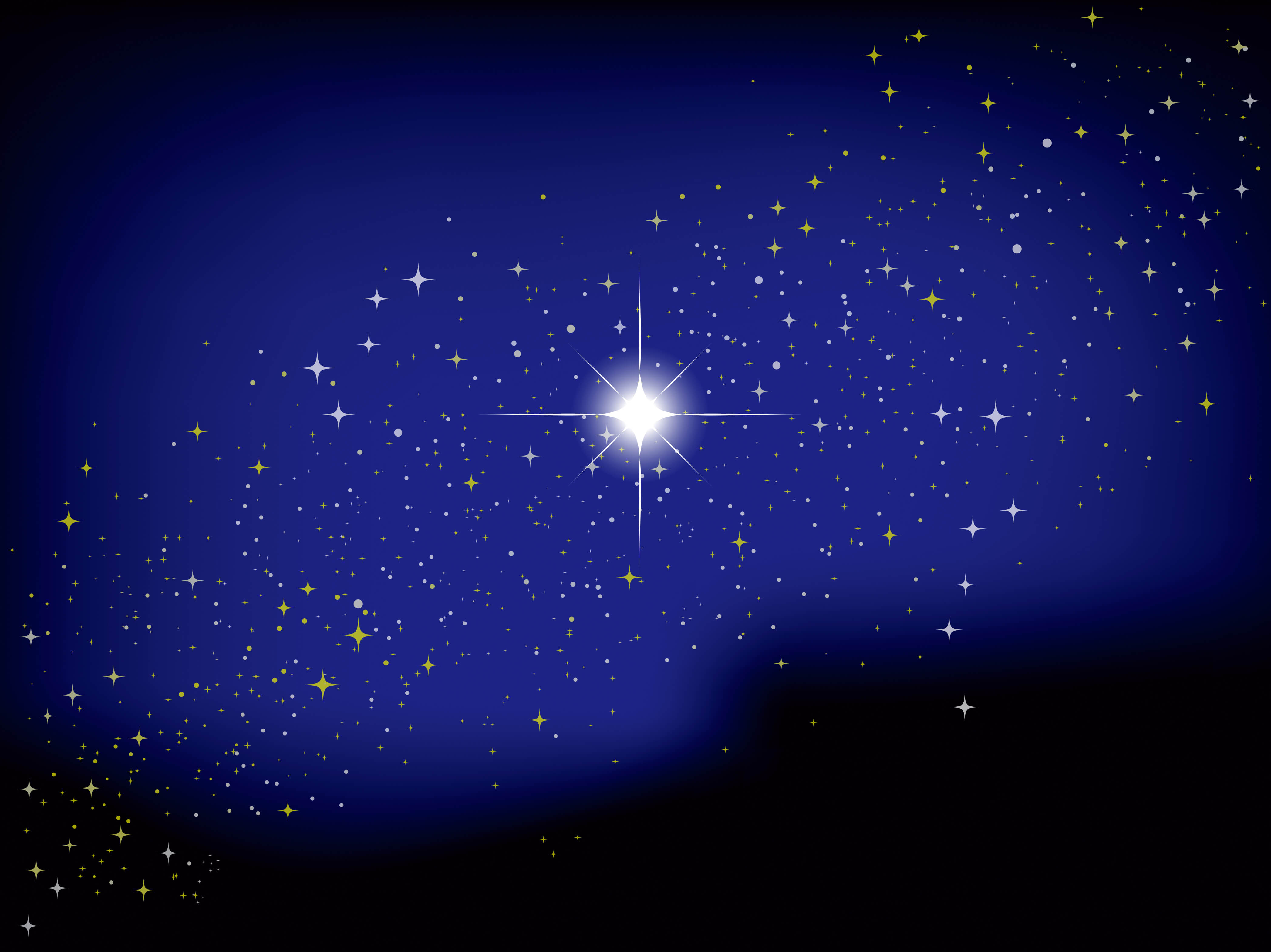プレゼンテーション用の資料や企画書を作成するときに便利なパワーポイントですが、訴求力があって効果的な資料の作成方法や操作法がわからない人は意外と多いかもしれません。ここでは、パワーポイントの作り方のコツや、おすすめの外注先について説明します。
目次
初心者向け・パワーポイントの作り方と手順

最初に、パワーポイント作成の基本的な手順を紹介します。
ファイルの準備
最初に、使用するファイル・フォーマットを決めます。スタート画面にあるテンプレートを利用する場合は、好みのデザインを選択します。全く新しいファイルを一から作る場合は、「新しいプレゼンテーション」を選びます。
「新しいプレゼンテーション」を選ぶと、「タイトルを入力」と書かれた白紙のスライドが出てきます。ここで、【デザイン】タブの【スライドのサイズ】→【ユーザー設定のスライドのサイズ】で、スライドの向きとサイズを決定します。
各スライドに番号を入れる場合は、【挿入】→【スライド番号の挿入】→「ヘッダーとフッター」ダイアログボックスで【スライド番号にチェック】→【すべてに適用】を押下します。
また、スライド全体のデザインを統一させたい場合は、【スライドマスター】→【背景のスタイル】→【背景の書式設定】などを利用して好みのデザインを選び、背景デザインを固定化するとスムーズです。
テキスト入力
各スライドにタイトルやコンテンツなどのテキストを入力する場合は、テキストボックスを利用して入力を行います。テキストボックスにはそのまま入力ができるほか、カーソルを使って好きな場所に移動することもできます。
テキストの書体やサイズを選ぶ場合は、【ホーム】→【フォント】の中から選択します。フォント選択ボックスの周辺に、サイズ指定や、太字、斜め文字、下線、取り消しなどを指示するアイコンもあるので、試してみましょう。フォントの色は、【ホーム】→【フォントの色】で選択します。
グラフ/画像の貼り付け
画像やグラフを挿入する場合は、【挿入】タブから画像・グラフ・図形・表などを選択して任意の箇所に配置します。例えばグラフを挿入する場合、【グラフ】を選択すると棒グラフ・折れ線グラフなどのグラフが複数表示されるので、用途に合ったグラフを選ぶようにしましょう。グラフの色やサイズの変更も可能です。
画像を貼り付けたい場合は、【画像】の中のオンライン画像・スクリーンショット・フォトアルバムに表示される画像を選び、任意の箇所に貼り付けます。
アニメーション設定
パワーポイントがおおよそ仕上がったら、訴求効果を上げるためにアニメーション機能を利用してみましょう。文字や画像を動かして強調したり、視覚効果によってより強く印象づけたりすることができ、テキストボックス・画像・グラフなどに対して設定することが可能です。
【アニメーション】タブを選び、機能させたいテキストボックスや画像、グラフをクリックしてアニメーションのアイコンを選択すると、アピール、スライドインなどのアニメーション効果を付与することができます。アニメーションのスピードや再生タイミングなども自由に調整できます。
アニメーションを過度に使用するとかえって要点がブレたりわかりづらくなったりすることもあるため注意が必要ですが、プレゼンテーションにメリハリを付けるためにも有効活用してみましょう。
スライドショーで確認
全体ができあがったら、最後にスライドショーで流れを確認します。メッセージがきちんと伝わるか、最後まで興味を持って見てもらえるか、文字・画像の見切れや誤字・脱字はないか、ボリュームは適正かなど、様々な観点からチェックしてみましょう。
また、実際にプレゼンテーションを行いながら、スタッフ間で本番と同様のランスルーを実施して要点を確認し合うことも重要です。その際、事前にチェックすべき項目などをリスト化しておくと効率よく作業を進めることができます。
パワーポイントの資料作り、コツは?

続いて、よりわかりやすく訴求力の高いパワーポイントを作るポイントを紹介します。
1スライド1メッセージ
パワーポイントによるプレゼンテーションは会議などの場で行われることが多く、たくさんの人に要件をわかりやすく伝えなくてはなりません。そのため、1枚のスライドで伝える情報量はできるだけ少なく簡潔であることが望ましく、「1スライド1メッセージ」が適切とされています。
例えば、1スライドで「3月の販売数は過去最高」、次のスライドで「4月の目標は+10%」と示すなど、伝えたいストーリーに合わせて1メッセージをつないでいくイメージです。
文字数を減らす
1スライドに文字が多くなると最も伝えたいポイントがわかりにくくなり、見る側の意欲喪失にもつながります。文字を使う場合には、フォントのサイズは18pt以上・見やすい書体(メイリオなど)に設定すると視認性が高くなります。
一貫性をもたせる
パワーポイントの背景デザインや使用色を選ぶ際には、伝えたい要素とイメージがマッチしているかどうかもチェックします。また、スライドによってインデントや配色、レイアウトなどが異なっていると、全体が見づらくわかりづらい印象を与えてしまうことがあります。そのため、資料全体に一貫性をもたせることが重要です。
図やグラフの多用
図や表、グラフを使って根拠を示すのもひとつのコツです。特に、数字や状況の変化をわかりやすく視覚化するグラフを用いるとメッセージが伝わりやすく、説得力もアップします。さらに、数値の比較は「棒グラフ」、割合は「円グラフ」、推移は「折れ線グラフ」などと使い分けると一層わかりやすくなります。
パワーポイント作成は外注も便利!
 上手なパワーポイントを作りたくてもスキルが不足している、作る時間を割けない、自社に対応できるリソースがないなどの場合は、外注するという手段もあります。パワーポイント作成のプロに依頼することにより、質の高い仕上がりの資料が期待できます。
上手なパワーポイントを作りたくてもスキルが不足している、作る時間を割けない、自社に対応できるリソースがないなどの場合は、外注するという手段もあります。パワーポイント作成のプロに依頼することにより、質の高い仕上がりの資料が期待できます。
480万人を超す個人が登録するクラウドワークスでは、依頼したい業務ごとに人材を細かく検索することができ、それぞれの実績や評価も一覧で確認できるため、パワーポイント作成業務を得意とするプロや経験者との取引が可能です。また、サービス内でNDA締結も行えるため、セキュリティ面でも安心です。